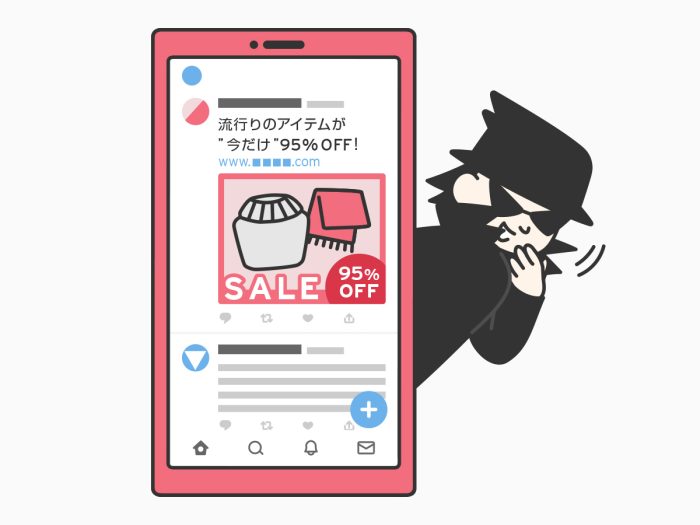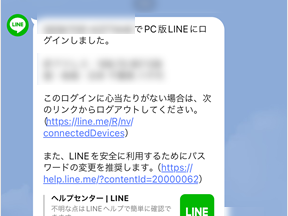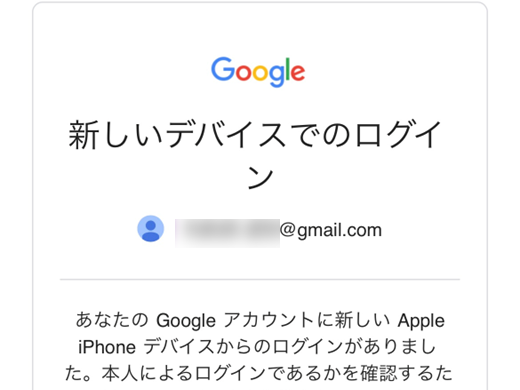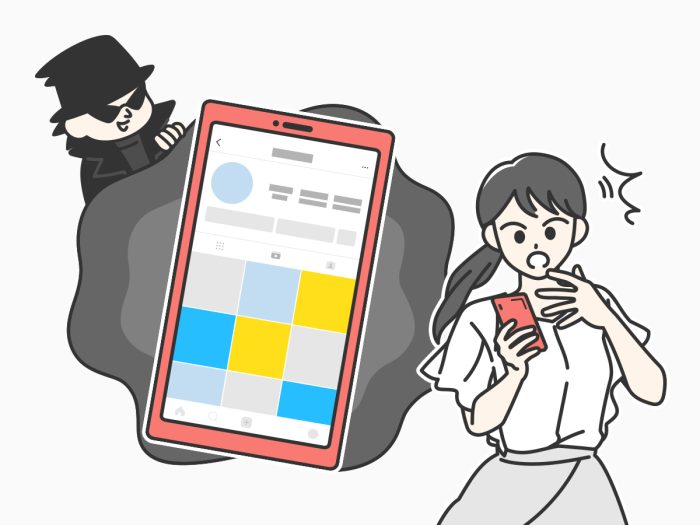Apple Account(旧Apple ID)にサインイン(ログイン)できなくなったり、登録した情報が勝手に変更されていたり、「Apple Accountの乗っ取り被害にあったかも?」と不安になっていませんか?
iPhoneやiPadに設定されているApple Accountは多くの個人情報と紐づいており、乗っ取られた場合に様々な被害が想定されます。
この記事では実際にApple Accountを乗っ取られてしまった場合の対処法を解説します。
※本記事は2023年3月20日時点の情報を参照にしています。
Apple Account(旧Apple ID)が乗っ取られているかどうか確認するポイント
以下のような通知が届いたり、問題が起きたりした場合、Apple Account(旧Apple ID)が乗っ取られている可能性があります。
・知らないデバイスや最近利用していないデバイスによって「あなたのApple Accountが使われた」という趣旨のメール・SMSまたは通知が届いた
メッセージの例:「現在Apple Accountは、新しいiPhoneのiMessageおよびFaceTimeで使用されています。 最近◯◯のiPhoneにサインインした場合は、この通知は無視できます。」
・何も変更していないのに、Apple Accountのパスワードが変更された、またはアカウント情報が更新されたという旨の確認メールが Apple から届いた
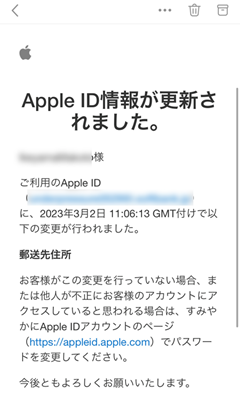
・第三者によりデバイスがロックされたか、紛失モードに設定された
・送信した覚えのないメッセージや、インストールした覚えのないアプリ、あるいは削除した覚えのない項目があった
・購入した覚えのないコンテンツ(例:アプリやサブスクなど)に対して課金されていた
※クレジットカードやデビットカードの明細に iTunes Store や App Store から覚えのない請求がある場合の対処法については、Appleサポートページを参照してください。
・本体のパスワードが変更もしくはロックされた
・アカウントに登録している情報が勝手に変更されていた
※登録されている情報は、iPhoneの「設定」からアカウント名をタップすることで確認できます。
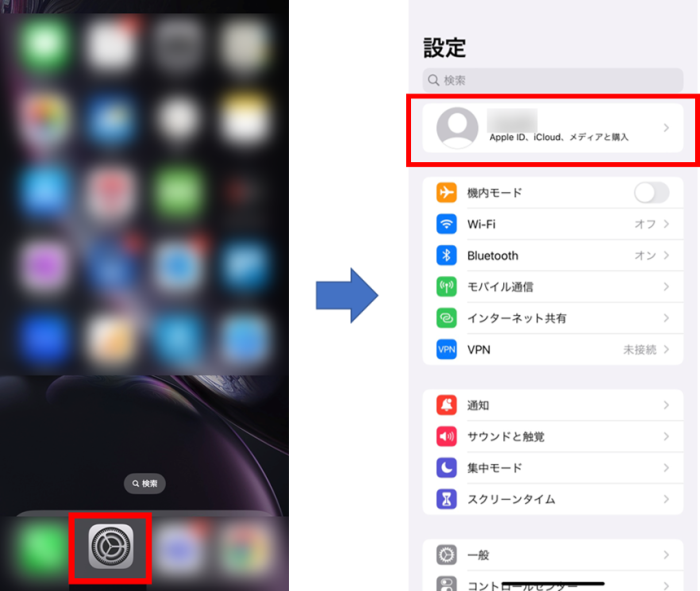
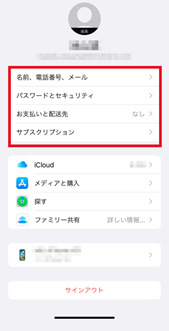
実際にアカウントが乗っ取られていた場合の対処方法とその流れ
実際にアカウントが乗っ取られていることがわかった場合は、以下の手順を参考にApple Account(旧Apple ID)にサインインして、登録した情報が変更されていないか確認しましょう。
Apple Account(旧Apple ID)にサインインできないか試す
まずは以下の手順を参考にApple Account(旧Apple ID)にサインインできないか試して、安全なパスワードを設定してください。
- Web版のApple Accountアカウント管理ページにサインインします。もしくはiPhoneの「設定」からアカウント名をタップしてください。
※サインインできない場合は、パスワードのリセットを行ってください。
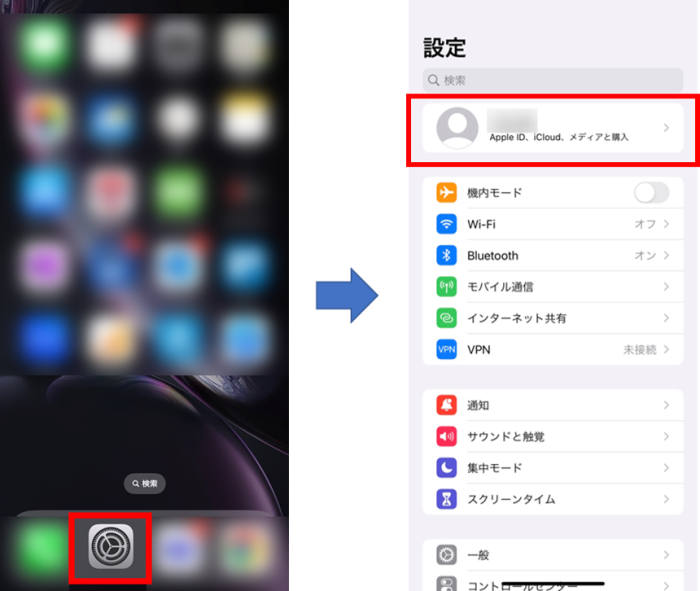
- Apple Accountのパスワードを変更し、安全なパスワードを設定してください。
※iPhoneの場合は「パスワードとセキュリティ」>「パスワードの変更」から設定ができます。
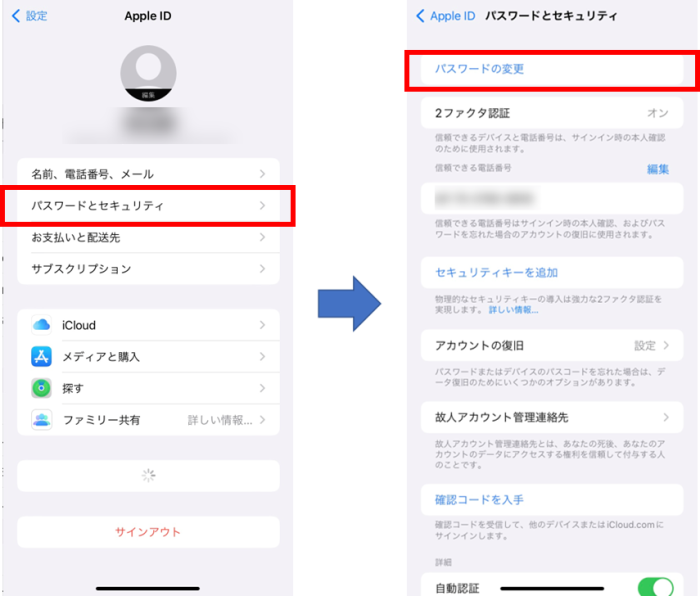
【参考情報】
Apple サポート|Apple Accountのパスワードを変更する
- アカウントに登録した個人情報とセキュリティ情報をすべて確認します。以下のような情報に正しくないものや覚えのないものがあれば更新してください。
【確認が必要な項目】
・名前
・Apple Accountの連絡先(メールアドレス)
・アカウントに紐づけられている通知用や復旧用メールアドレス、および電話番号。
・Apple Accountに関連付けられているデバイス (2 ファクタ認証を設定済みの場合)
・名前とApple Accountの連絡先(メールアドレス)の確認方法
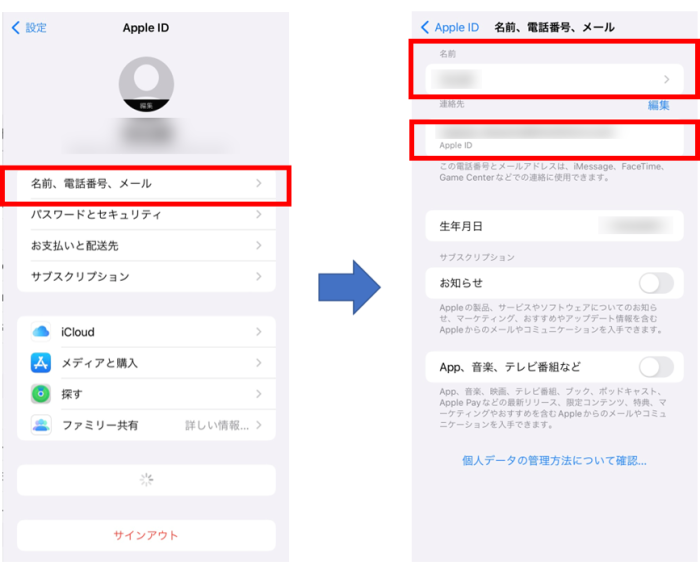
・アカウントに紐づけられている通知用や復旧用メールアドレス、および電話番号の確認方法
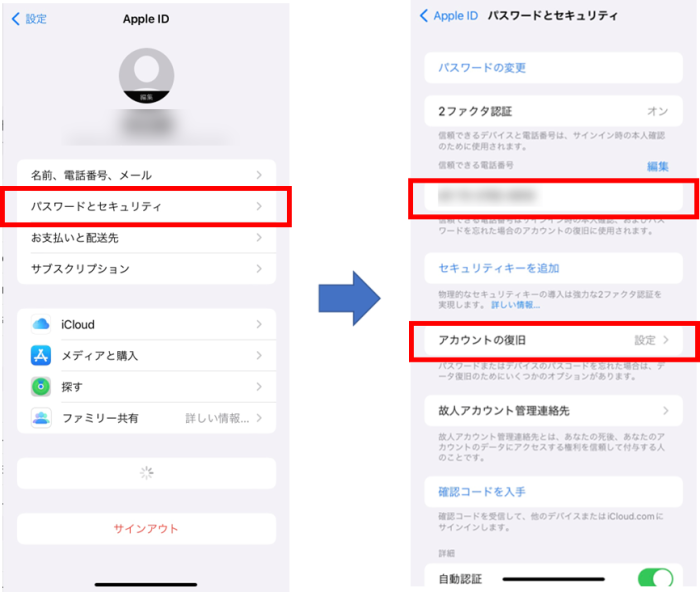
・Apple Accountに関連付けられているデバイス の確認方法(2ファクタ認証を設定済みの場合)
iPhone上での手順
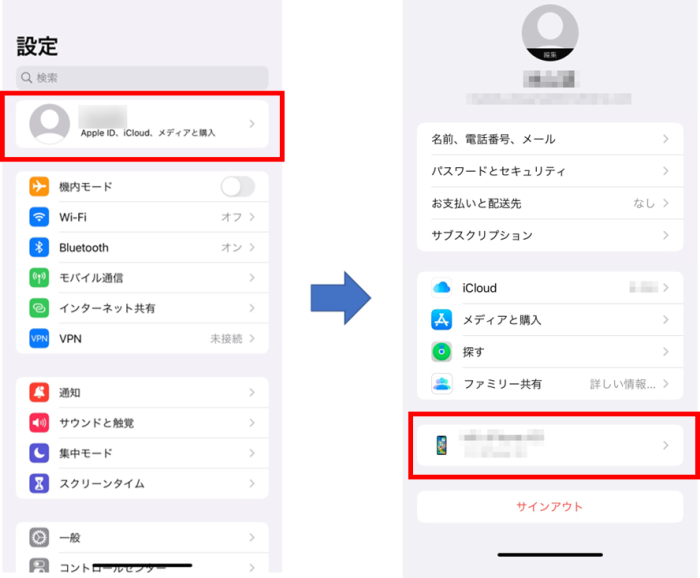
Web上での手順
Web版のApple Accountにサインインして、「サインインとセキュリティ」>「アカウントセキュリティ」から「信頼できるデバイス」を確認します。
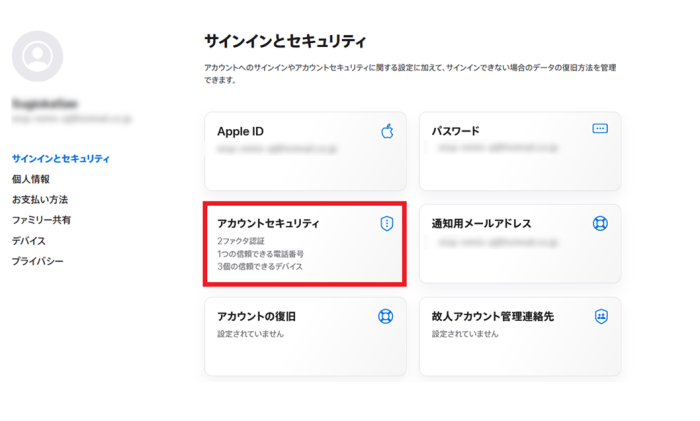

サインインができない場合はAppleサポートに問い合わせる
元のパスワードでサインインもできず、そのパスワードの変更やリセットもできない場合には、Appleサポートに連絡してください。
サポート対応の過程で、以下の書類が必要になる場合がありますので、Appleサポートに連絡する前に手元にあるものだけでも準備しておくとよいでしょう。
- 製品の購入日が分かる書類
- 販売店名が分かる書類
- 販売店名の住所・電話番号が記載された書類
- デバイスのシリアル番号(IMEI番号)
- 販売履歴に基づいた管理番号が記載された書類
- 製品購入価格が記載された書類
Apple Account(旧Apple ID)が乗っ取られた場合に想定される被害
Apple Account(旧Apple ID)を乗っ取られてしまうと、以下のような被害にあうことが考えられます。
・保存されている個人情報が流出する
Apple Accountの中には氏名、生年月日、電話番号などの個人情報が保存されており、悪意のある第三者にそれらの情報が流出する可能性があります。
・Webサイトのアカウント情報が流出する
Apple Accountに保存されているWebサイトのアカウント情報(ID・パスワード)にアクセスされ、それらの情報を悪用してWebサイトに不正サインイン(ログイン)される恐れがあります。
・「探す」機能を悪用されて、居場所を知られる
iPhoneの「探す」機能を使えば、デバイスを持っているあなたの居場所だけでなく、例えば、位置情報を共有している家族や友人の居場所が悪意のある第三者に知られる可能性があります。また、AirTagなどを使用している場合は、それを紐づけている持ち物の場所も知られるかもしれません。
・iTunes・App Storeなどの有料コンテンツを勝手に購入される
Apple Accountに登録されているクレジットカードやキャリア決済情報を使って、アプリなどの有料コンテンツを購入される恐れがあります。
・iPhoneのデータを遠隔操作で消去される
iPhoneを盗難・紛失した際に個人情報を守るため遠隔操作でデータを削除できる機能があり、この機能が悪用されてデータが削除される場合があります。
Apple Account(旧Apple ID)を乗っ取る手口
Apple Account(旧Apple ID)の乗っ取りの手口は、大きく次の3つがあります。
・偽SMSからフィッシングサイトに誘導される
宅配便の不在連絡などを装ったSMS(ショートメッセージ)上のURLにアクセスするとApple Accountを盗み取る目的のフィッシングサイトに誘導されることがあります。
偽サイトにApple Accountの情報を入力してしまうと、そのアカウント情報が盗まれて、Apple Accountに不正にサインインされる恐れがあります。
・Appleを装った偽メールからフィッシングサイトに誘導される
Appleを装った偽メールの中に書かれているURLから、Apple Accountを盗む目的のフィッシングサイトに誘導される事例があります。
こうした偽メールの多くは、タイトルや本文が、支払い情報の確認やアカウントのロックのお知らせなど、緊急性の高い内容になっています。
前述の例と同様にApple Accountのアカウント情報を入力してしまうと、乗っ取り被害にあう可能性があります。
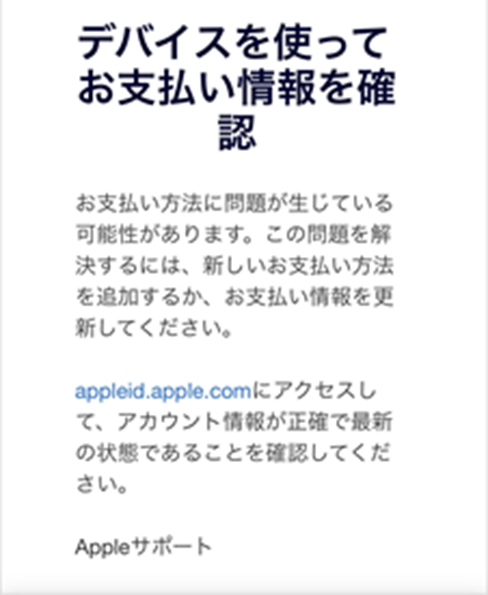
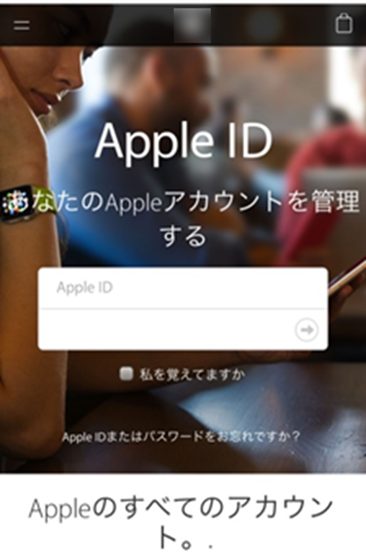
・その他のサービスから情報が漏えいする
利用しているサービスから情報漏えいが発生することで、Apple Accountの乗っ取り被害に繋がる場合があります。
具体的にはそのサービスから流出したアカウント情報(ID・パスワード)と同じものをApple Accountで使いまわしていると、その情報を悪用され不正にサインイン(ログイン)される可能性があります。
Apple Account(旧Apple ID)を乗っ取られないためにできる対処法
上記の対処法でApple Account(旧Apple ID)にサインインできるようになりましたか?Apple Accountの乗っ取り被害は、継続的に確認されているので、再発防止のために以下のセキュリティ対策を行いましょう。
SMSやメールの中のリンクから表示されたサイトに不用意にアカウント情報を入力しない
Appleから送信されたことが確実である場合を除き、Apple Account(旧Apple ID)へのサインインが必要になった時はSMSやメールに記載されているURLからではなく、Appleの公式Webサイトからサインインします。あらかじめブックマークに登録しておくのがおすすめです。
推測されやすいパスワードを避け、パスワードの使い回しをしない
推測されやすいパスワードはそれだけでアカウントを乗っ取られる可能性が高いです。また、他のサービスから流出したアカウント情報悪用されるケースもあるため、パスワードは使いまわしせずに、サービスごとに個別のパスワードを設定しましょう。
パスワードは複雑なものほど安全性が高まります。文字数を増やし、大文字と小文字を混在の両方を使い、さらに数字や記号を組み合わせるなど推測されにくいものを設定しましょう 。
また、Apple Account(旧Apple ID)の2ファクタ認証設定が有効になっているか確認してください。
この設定をすると、はじめて新しいデバイスやWebサイト上でApple Accountを使ってサインインするときに、パスワードとあらかじめ登録した信頼できるデバイスに自動で表示される 6 桁のコードの両方が必要になります。
パスワードだけではApple Accountにサインインできないため、セキュリティがより強化されます。 以下の項目から2ファクタ認証の設定が有効になっているか確認できます。
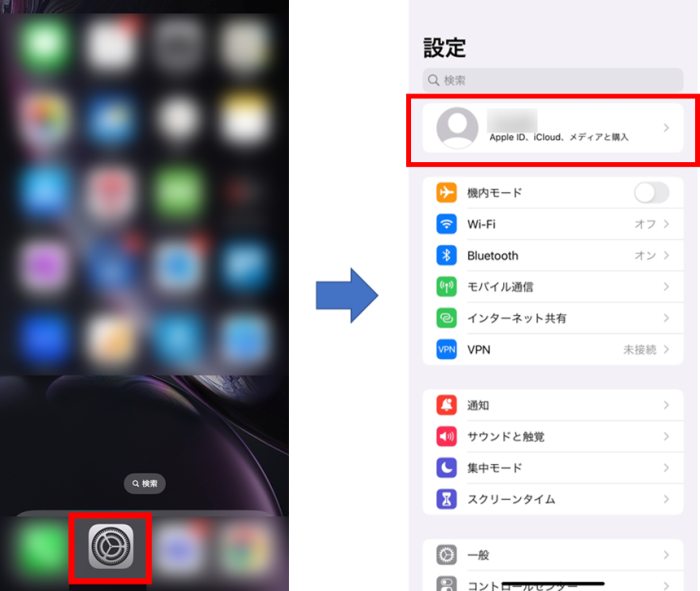
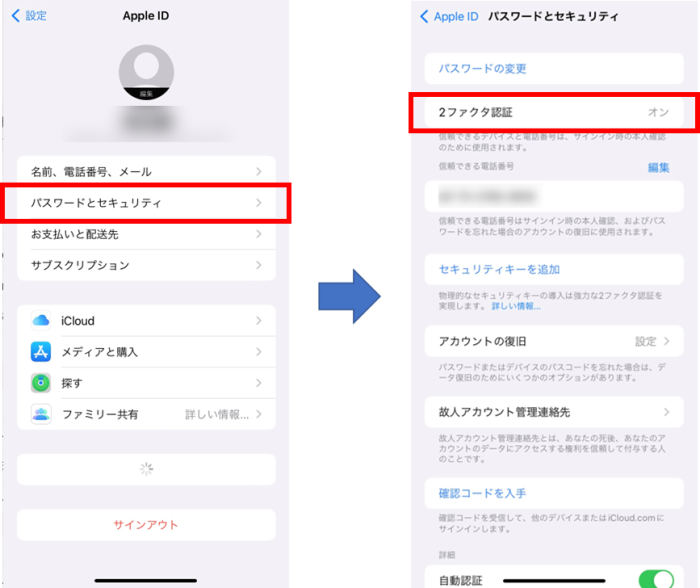
【参考情報】
Appleサポート|Apple Accountの 2 ファクタ認証
セキュリティ対策ソフト・アプリを使用する
Appleを装ったフィッシングサイトへアクセスしないようにブロックしたり、宅配便不在連絡などを装った偽SMSやメールをブロックしたりするセキュリティ対策ソフトやアプリの利用も有効な対策です。
ウイルスバスター モバイル(iOS/iPadOS/Android)は、AI技術でさらに進化した「Web脅威対策機能」で危険なWebサイトへのアクセスをブロックし、ネット詐欺の被害を未然に防ぎます。
また「不正アプリ対策」によって、人気アプリや有名企業を装った不正アプリのインストールを防ぎます。
※「不正アプリ対策」はAndroid版でご利用いただけます。
ウイルスバスター モバイル(iOS/iPadOS/Android)無料体験版
[主な機能]※全ての機能一覧はこちら
①Web脅威対策
②不正アプリ対策(Androidのみ)
③SMSスキャン
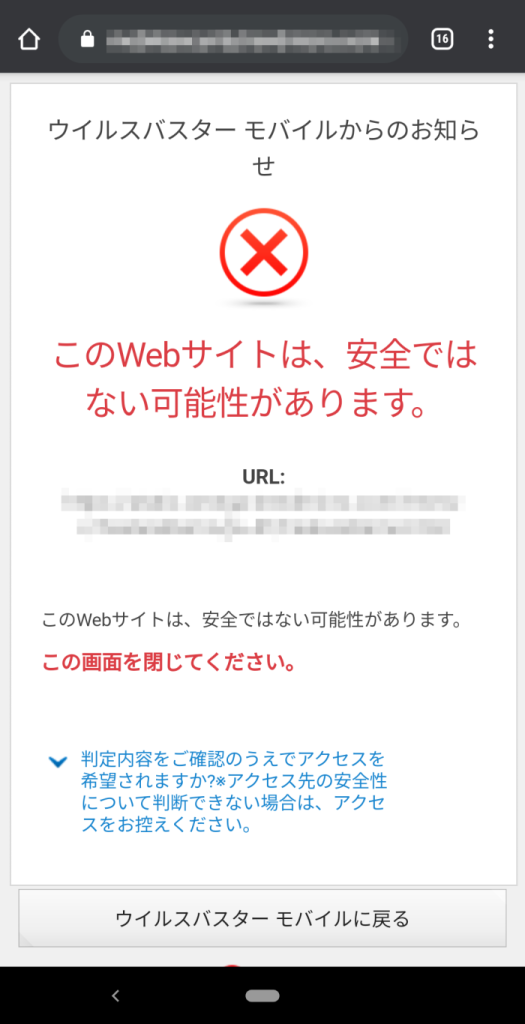
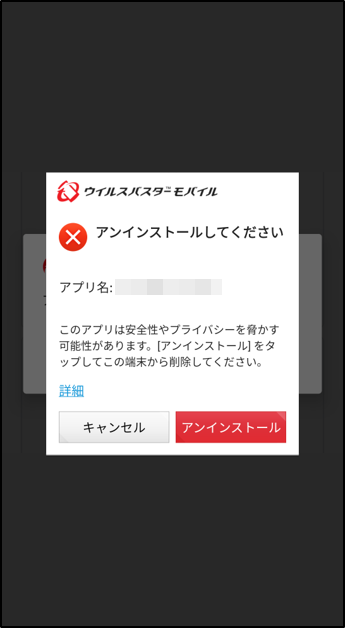
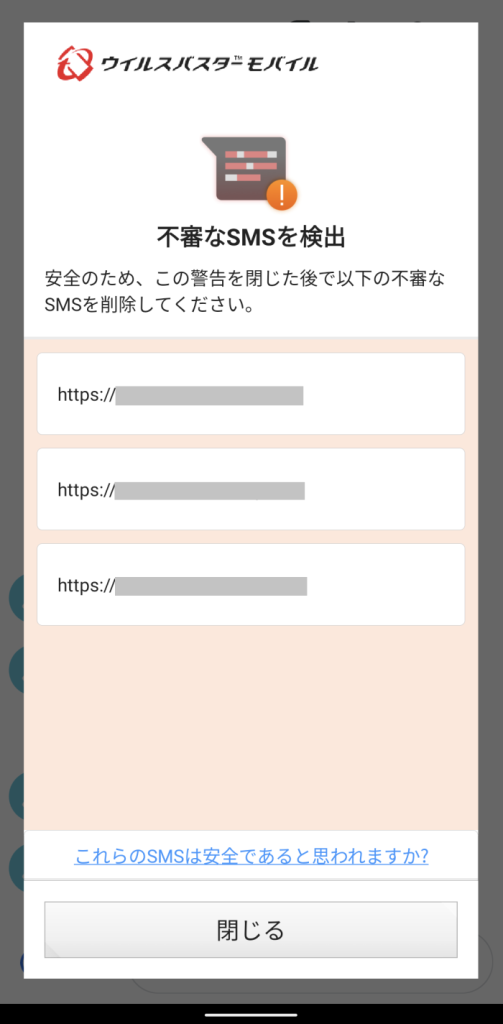
「Appleでサインイン」で「メールを非公開」を使用する
「Appleでサインイン」とは、対応しているサービスにApple Account(旧Apple ID)を使用して簡単にサインインができるサービスです。
その際に「メールを共有」でApple Accountに登録したメールアドレスを使用する、もしくは「メールを非公開」でその場で生成したランダムなメッセージアドレスを使用することが可能です。
「メールを非公開」の場合は、サービス側にApple Accountに登録したメールアドレスが知られないため、万が一そのサービスで情報漏えい事故が発生した場合でもApple Accountの情報が流出することはありません。
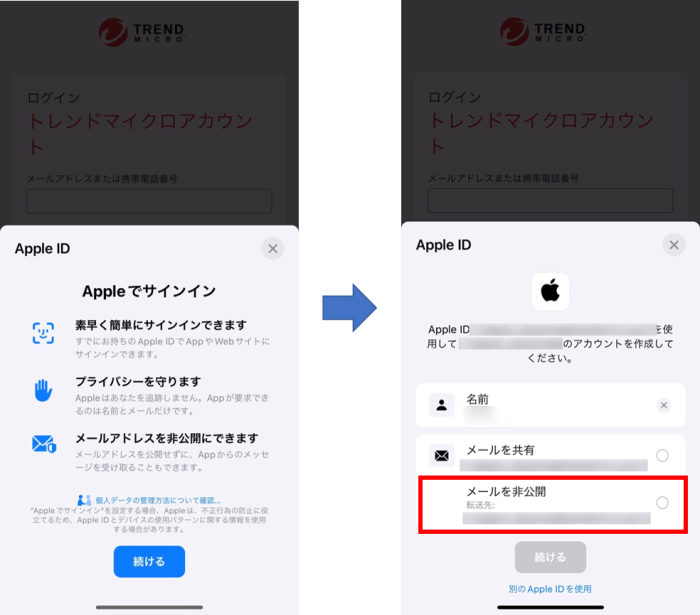
適切なセキュリティ対策でApple Account(旧Apple ID)の乗っ取りを予防しましょう
万が一Apple Account(旧Apple ID)が乗っ取られてしまっても、慌てずに落ち着いて行動することが大切です。大切な情報がたくさん紐づいたApple Accountを守るために、前述のセキュリティ対策を実施しましょう。
同じカテゴリの人気記事
無料体験版のご紹介
パソコンやスマホのセキュリティ対策が気になるときは・・・
まずは30日間、無料体験してみませんか?
スマホ・タブレットをお使いのお客さま
(Android/iOS/iPadOS)
パソコンをお使いのお客さま
(Windows/MacOS)
- ※無料体験版をご利用の際は、クレジットカードの登録不要!
- ※30日無料体験版は、無料体験期間終了後、自動で有償版に切り替わることはございません。
- ※Windows版とMac版ではご利用いただける機能が異なります。詳しくは機能一覧をご覧ください。
- TREND MICRO、およびウイルスバスターはトレンドマイクロ株式会社の登録商標です。
- 「Android」、「Google Play」はGoogle LLCの商標です。
- 「iOS」、「iPadOS」、「MacOS」、「App Store」はApple inc. の商標です。
- 「Microsoft」はMicrosoft Corporation の商標です。